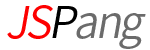01.【邂逅初遇】VitePress介绍和安装
我的博客就是用VitePress作的。
为什么选用了VitePress
胡乱折腾: 写了几年博客,用过wordpress、自己开发、Github、平台写博客(掘金)......几乎能尝试的方式都用了,每年折腾两次,但都各有利弊。但现在我就像专注于文章写作,而非再去折腾技术。 这样折腾下来,为了满足每种技术的方案而不断改变文章,所以竟然文章都没有保存下来。目前就想用一个Markdow方式编写文章,然后直接生成博客的方案,以后不再折腾了,只保留Markdown文件就好。
最近几天VitePress-1.0正式版发布了(现在应该是1.02版,官方的更新非常的快,我的视频速度追不上它的更新速度),代表着它已经成熟,可以使用了。所以又一次忍痛关掉了刚建立不久的博客,重新来过。
希望这是最后一次折腾啦。
VitePress介绍
VitePress: 由Vite和Vue驱动的静态站点生成器 ,将Markdown变成优雅的文档,甚至你不会编程也可以快速使用。
四大优点:
- 专注内容 : VitePress可以只需要Markdown即可轻松创建美观的文档站点,这正是技术人需要的一种方式。不折腾,少折腾。
- Vite加持 : 在Vite工具的加持下,服务器即时启动,闪电般实现热更新,还可以使用基于Vite生态插件。
- 可自定义 :直接在Markdown中使用Vue语法和组件,或者使用Vue组件构建自定义主题。
- 速度超快 : 生成的网站采用静态HTML实现快速的页面初次加载,使用客户端路由实现快速的页面切换导航。
注意:
最主要的好处,你用VitePress都不需要购买服务器,用Github就可以作为你的博客服务器进行访问。
安装前的准备
你能搜到这个教程,说明你对VitePress已经了解啦,所以废话就不多说了,直接开始安装。 但我希望文章(视频)不光针对于程序员,非程序员也可以按照步骤搭建这样的文档网站。所以我会站在自己不会程序的角度来讲解这个视频,让文章(视频)可以帮助更多人学习VitePress。
要安装VitePress需要使用包管理工具,包管理工具的种类很多,常用的有npm、pnpm、yarn和bun. 这里我们就选择最常用的npm来进行安装。要使用它之前,需要先安装Node.js.
安装Node.js: NPM通常随Node.js一起安装。访问Node.js官方网站 https://nodejs.org/ 下载适用于Windows的Node.js安装程序。选择与你的系统架构(32位或64位)相匹配的版本进行下载。
运行安装程序: 双击下载的安装程序,并按照提示完成安装。安装过程中,确保勾选了“npm package manager”选项,以便同时安装NPM。
验证安装:安装完成后,打开命令提示符(CMD)或PowerShell,输入以下命令来验证NPM是否安装成功:
npm -v如果显示了NPM的版本号,则表示NPM已成功安装。VitePress要求npm大于8.1版本。如果你按照视频教程操作,下载并安装了最新版本的Node.js,那么NPM的版本就不会有问题。
安装VitePress
包管理工具安装完了,我们就可以安装VitePress了,这里虽然我们使用了npm,但是还是要强调一下,它是支持多种包管理工具安装的,用那种形式取决于你使用的包管理工具。我这里就是用最简单npm进行安装。
$ npm add -D vitepress当然你使用yarn安装也是可以的,命令如下。
$ yarn add -D vitepress上面的npm执行完成后,还需要执行一下安装向导,可以通过下面的命令启动向导:
$npx vitepress init之后在命令行回答几个简单的问题
┌ Welcome to VitePress! //欢迎来到VitePress
│
◇ Where should VitePress initialize the config? //在哪里初始化项目
│ ./docs
│
◇ Site title: //网站标题
│ My Awesome Project
│
◇ Site description: // 网站描述
│ A VitePress Site
│
◆ Theme: // 主题
│ ● Default Theme (Out of the box, good-looking docs)
│ ○ Default Theme + Customization // 默认+自定义
│ ○ Custom Theme //自定义
└到这里我们完成了VitePress的安装,接下来就可以在终端中使用命令
$ npm run docs:dev运行我们的文档了,这里用的是开发模式,运行结果如下。
$ npm run docs:dev
> docs:dev
> vitepress dev
vitepress v1.0.1
➜ Local: http://localhost:5173/
➜ Network: use --host to expose
➜ press h to show help然后我们在浏览器的地址栏输入http://localhost:5173/就可以打开一个默认样式的VitePress本地开发站点了。
下期视频我们讲解一下VitePress的目录结构和package.json文件。